Como criar e gerenciar Add-ons
Aprenda a criar, gerenciar e aplicar Add-ons personalizados no Edvisor para enriquecer suas cotações com serviços adicionais, como seguros personalizados, transporte do aeroporto e mais.
Add-ons são serviços adicionais que você oferece além do programa principal, acomodação ou taxas. Exemplos de Add-ons incluem transporte do aeroporto, planos de refeição e quaisquer outros serviços extras que você deseje incluir em suas cotações.
💡 No Edvisor, oferecemos excelentes opções de seguro com taxas competitivas que proporcionam comissões e podem ser cotadas diretamente da plataforma. No entanto, você também pode usar a seção de Add-ons para criar suas próprias opções de seguro personalizadas.
📖 Neste artigo, mostraremos como:
- Criar Add-ons personalizados
- Adicionar seus Add-ons às suas cotações
- Gerenciar, editar ou deletar seus Add-ons
Como criar seus próprios Add-ons
TPara criar seus próprios Add-ons ou serviços, siga estes passos:
- Acesse o Edvisor
- Selecione
Produtos>Add-Onsno menu lateral direito da sua plataforma Edvisor. - Clique em
+ Novos Add-ons -
Insira o nome, descrição e localização ou fornecedor do seu Add-on (opcional).
-
Salve suas alterações.
-
Desça até a precificação do seu Add-on. Existem 4 tipos de precificação que você pode adicionar:
-
- Simples: Uma tarifa fixa, independentemente da duração. Por exemplo, $200 por semana por qualquer duração.
- Duração Flexível: Preços diferentes dependendo da duração. Por exemplo, $200 por semana de 1 a 4 semanas, e $175 por semana para 5 semanas ou mais.
- Duração Fixa: Um preço e duração estabelecidos. Por exemplo, $2000 por uma estadia de 4 semanas.
- Única vez: Uma taxa única.
- Uma vez concluído, clique em
Salvar
💡 Você também pode adicionar notas internas (visíveis apenas para os membros da sua equipe), definir um idioma padrão e incluir traduções.
Como adicionar Add-ons às suas cotações
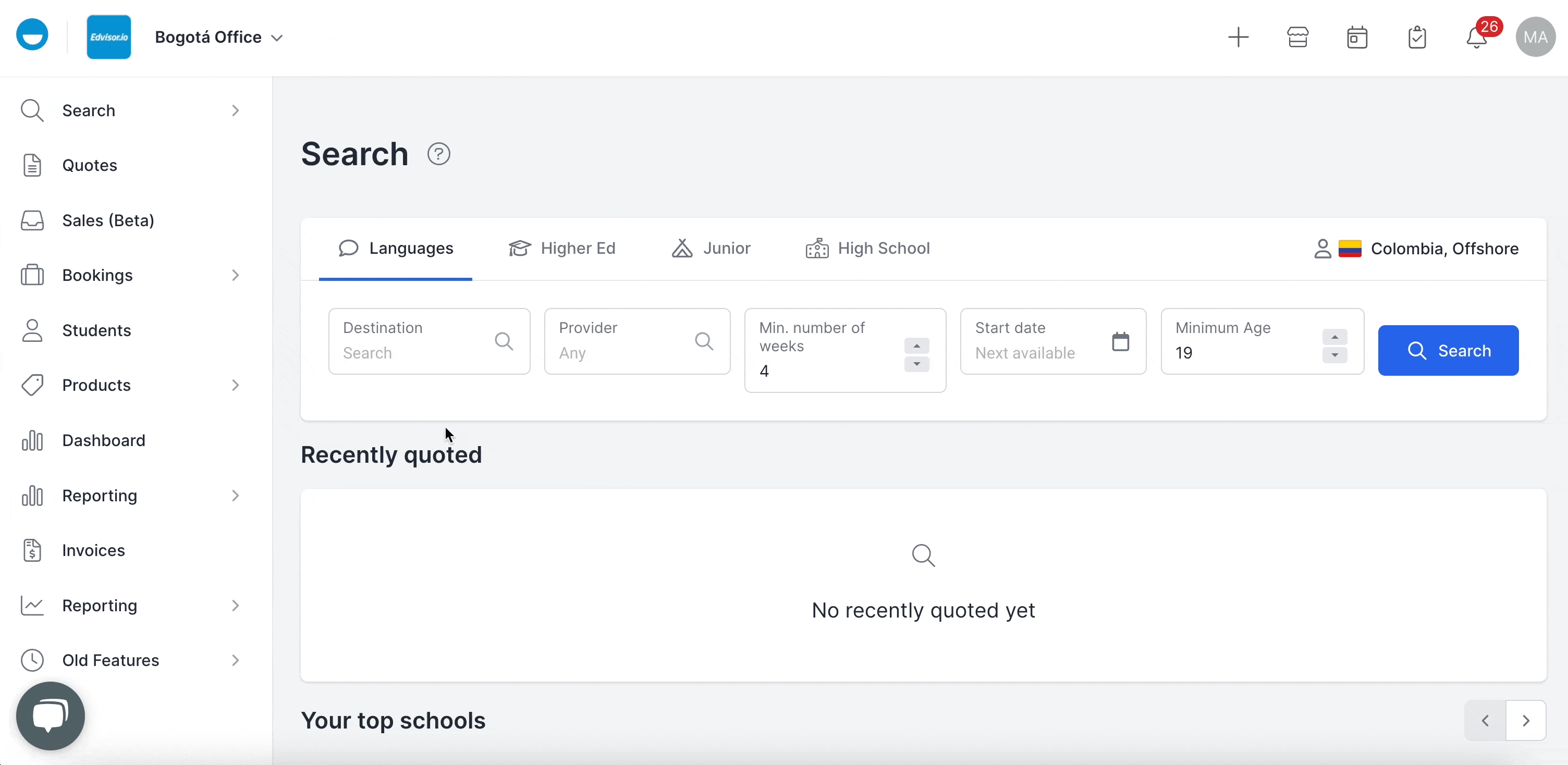
- Selecione
Cotaçõesno menu lateral direito da plataforma. - Clique na cotação à qual deseja adicionar os Add-ons.
- Selecione a opção de cotação onde deseja incluir esses Add-ons (você precisará repetir esse processo para cada opção de cotação) e clique em
Editar Desça até encontrar a seção de Add-ons.- Clique em
+ Adicionar Add-On Escolha uma das 3 opções:- Add-on da Escola: Aqui você encontrará todos os Add-ons criados pela escola. Você pode selecionar qualquer um deles para incluir em suas cotações.
- Add-on Salvo: Esta lista contém todos os Add-ons personalizados que você criou na seção Produtos > Add-ons, conforme explicado anteriormente neste artigo.
- Add-on Personalizado: Esta opção permite que você crie um novo Add-on do zero especificamente para esta cotação. Este Add-on é de uso único e não será salvo na sua lista de Add-ons salvos.
- Escolha os Add-ons adequados e salve suas alterações!
💡 Dica profissional! Se você quiser incluir o mesmo Add-on em todas as suas cotações, marque a opção “Incluir este por padrão em todas as cotações” ao criar seu Add-on na seção de produtos.

Como gerenciar, editar ou deletar seus Add-ons
Todos os seus Add-ons personalizados são salvos na seção de Products .
- Acesse o Edvisor
- Selecione
Produtos>Add-Onsno menu lateral direito da sua plataforma Edvisor.
- Para editar um Add-on, simplesmente clique em seu nome e edite os detalhes correspondentes.
- Para deletar um Add-on, clique nele e selecione
Deletar, ou abra-o e selecioneDeletar